PPT是我们常常会使用的办公软件之一,它的主要功能是帮助我们制作课件等,但是有很多用户不知道如何在PPT文档中添加页码和页脚,接下来小编就给大家介绍一下具体的操作步骤。
具体如下:
-
1. 首先第一步在电脑上打开需要设置页脚页码的PPT文档,进入文档后根据下图箭头所指,点击上方【插入】选项。

-
2. 第二步在【插入】菜单栏中,根据下图箭头所指,点击【页眉和页脚】选项。

-
3. 第三步弹出【页眉和页脚】窗口后,根据下图箭头所指,点击勾选【幻灯片编号、页脚】选项,并按照需求设置页脚文字,然后点击右下角【全部应用】选项。
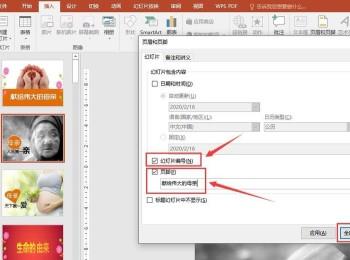
-
4. 第四步根据下图箭头所指,点击上方【视图】选项,然后在菜单中点击【幻灯片母版】选项。

-
5. 最后进入幻灯片母版页面后,根据下图箭头所指,点击上方【开始】选项,在菜单栏中按照需求设置页码和页脚格式,然后将填写的【页脚文本框】拖动到页面左上角。这样就成功在PPT文档中添加页码和页脚。
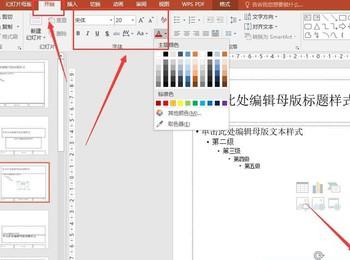


-
以上就是如何在PPT文档中添加页码和页脚的方法。
